WeChat ist eine der beliebtesten Messaging- und Social-Media-Apps der Welt. Bei Millionen von Benutzern kann es im Laufe der Zeit leicht passieren, dass sich große Datenmengen ansammeln, was dazu führen kann, dass die App langsamer wird oder sogar abstürzt. Eine Möglichkeit, dies zu beheben, besteht darin, Folgendes zu tun: Leeren Sie den WeChat-Cache. In diesem Artikel zeigen wir Ihnen Schritt für Schritt, wie Sie Ihren WeChat-Cache leeren und Geben Sie wertvollen Speicherplatz auf Ihrem Gerät frei.
Inhalte: Teil 1. Kann ich den WeChat-Cache leeren?Teil 2. Wie lösche ich den WeChat-Cache auf meinem Telefon?Teil 3. Zwei Möglichkeiten, den WeChat-Cache vom Mac zu entfernenTeil 4. Fazit
Teil 1. Kann ich den WeChat-Cache leeren?
Ja, Sie können den WeChat-Cache leeren. Durch das Leeren des Caches können Sie Speicherplatz auf Ihrem Gerät freigeben und Probleme wie App-Abstürze oder langsame Leistung beheben.
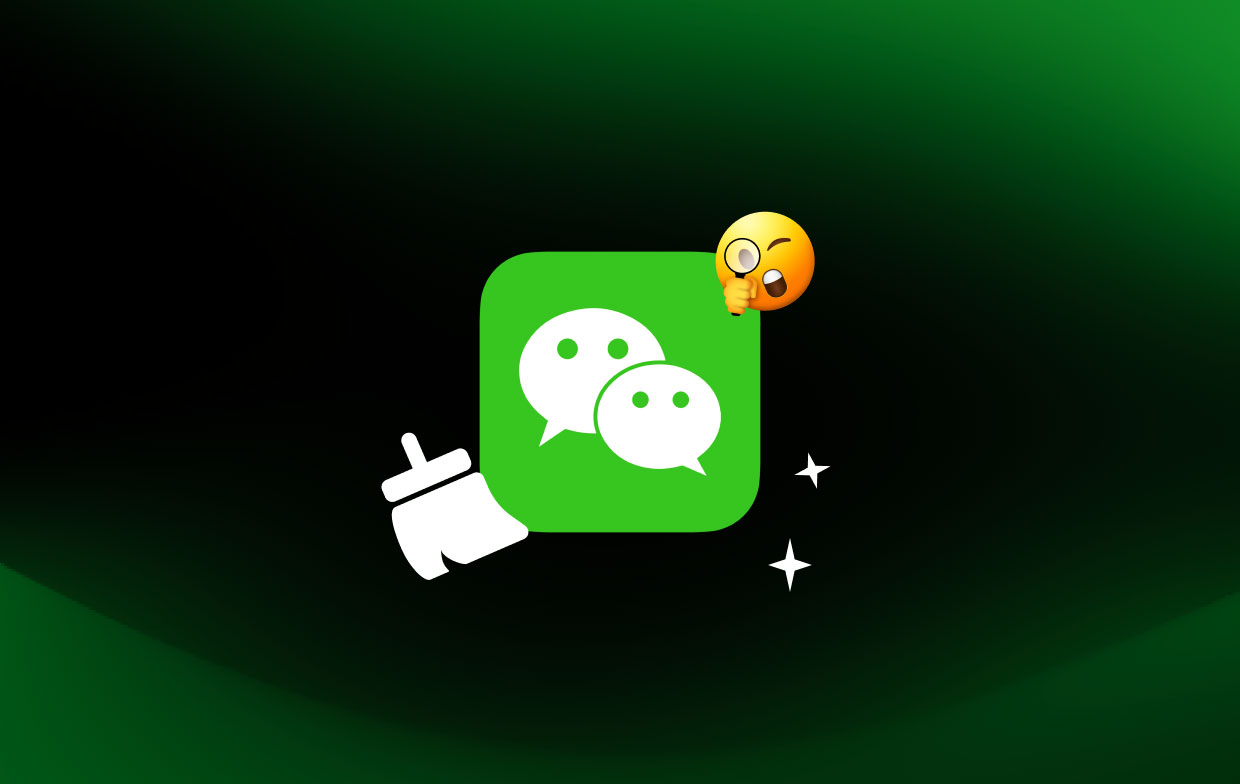
WeChat speichert Daten B. Bilder, Videos und Chatverlauf auf Ihrem Gerät. Durch das Leeren des Caches werden diese temporären Dateien gelöscht. Es ist wichtig zu beachten, dass durch das Leeren des Caches nicht Ihr Chatverlauf oder andere wichtige Daten gelöscht werden, sondern möglicherweise vorübergehend Bilder oder Videos gelöscht werden, die nicht gesichert wurden.
Es empfiehlt sich, den WeChat-Cache regelmäßig zu leeren, damit Ihr Gerät reibungslos funktioniert. Wenn Sie jedoch anhaltende Probleme mit WeChat haben, kann das Leeren des Caches das Problem möglicherweise nicht lösen und Sie müssen möglicherweise weitere Fehlerbehebungen durchführen oder Hilfe vom WeChat-Support in Anspruch nehmen.
Teil 2. Wie lösche ich den WeChat-Cache auf meinem Telefon?
Methode 01. Deinstallation und Neuinstallation der App
Durch die Deinstallation und Neuinstallation von WeChat löschen Sie im Wesentlichen alle Daten der App und beginnen neu. Dieser Vorgang kann dazu beitragen, etwaige Probleme mit der Leistung der App, einschließlich Verzögerungen oder Einfrieren, zu beheben. Beachten Sie jedoch, dass bei dieser Methode auch Ihr Chatverlauf und alle nicht gesicherten Mediendateien gelöscht werden. Sichern Sie daher unbedingt Ihre wichtigen Daten, bevor Sie die App deinstallieren.
So geht's:
- Gehen Sie zum App Store Ihres Telefons und deinstallieren Sie die WeChat-App von Ihrem Telefon.
- Sobald die App deinstalliert wurde, starten Sie Ihr Telefon neu, um den verbleibenden Cache oder die verbleibenden Daten zu löschen.
- Gehen Sie zurück zum App Store Ihres Telefons und installieren Sie die WeChat-App erneut.
- Öffnen Sie die App und melden Sie sich mit Ihren WeChat-Kontoanmeldeinformationen an.
- Sobald Sie angemeldet sind, gehen Sie zu „Me”-Registerkarte in der unteren rechten Ecke des Bildschirms.
- Tippen Sie auf "Einstellungen ”, was durch ein Zahnradsymbol dargestellt wird.
- Scrollen Sie nach unten, um zu finden “AllgemeinUnd tippen Sie darauf.
- Tippen Sie im Menü „Allgemeine Einstellungen“ auf „Lagerung”, um auf die Speicheroptionen zuzugreifen.
- Tippen Sie abschließend auf „Leeren Sie den WeChat-Cache”-Option zum Löschen aller verbleibenden Cache-Daten.
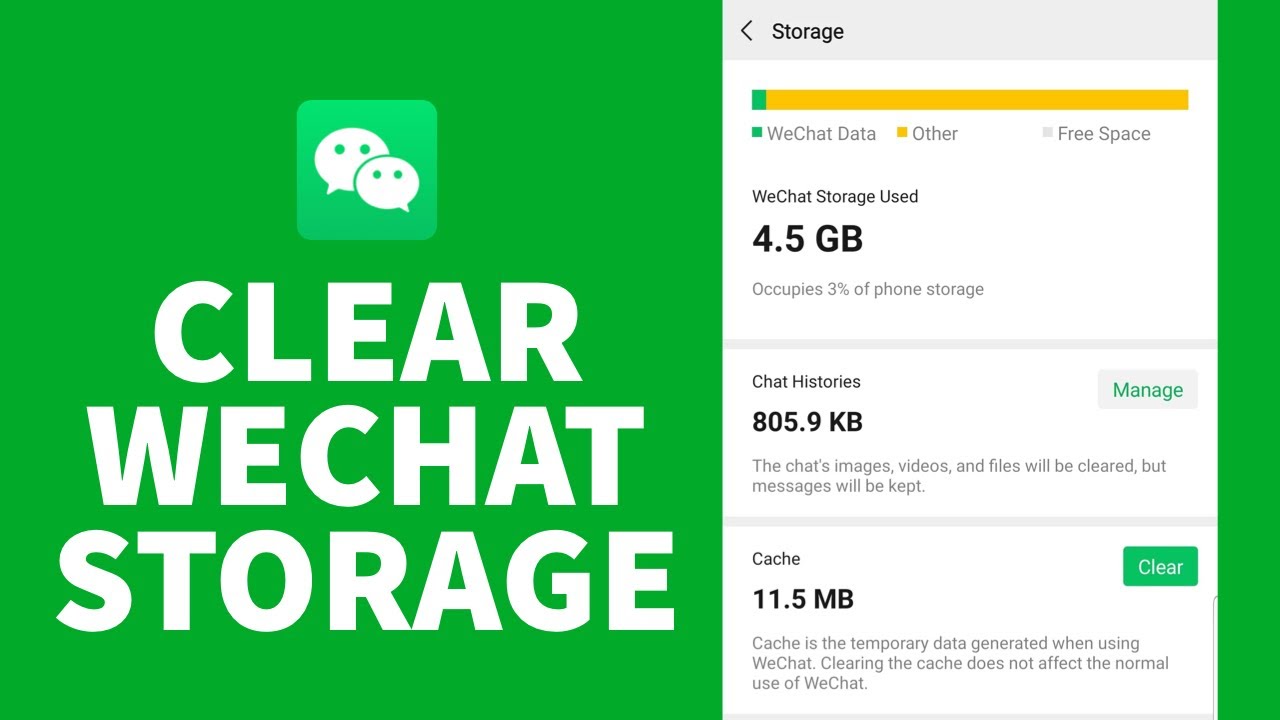
Methode 02. Bereinigen Sie den WeChat-Cache über die WeChat-App
Um den WeChat-Cache auf einem Android-Gerät zu leeren, gehen Sie folgendermaßen vor:
- Öffnen Sie die WeChat-App und tippen Sie auf „Me"Registerkarte.
- Tippen Sie auf "Einstellungen " und dann "Allgemein".
- Tippen Sie auf "Lagerung" und dann "Leeren Sie den WeChat-Cache".
Um den WeChat-Cache auf einem iPhone oder iPad zu leeren, führen Sie die folgenden Schritte aus:
- Öffnen Sie die WeChat-App und tippen Sie auf die Registerkarte „Ich“.
- Tippen Sie auf „Einstellungen“ und dann auf „Allgemein“.
- Tippen Sie auf „Speicher“ und dann auf „Chatverlauf löschen". Sie können auch andere Arten von Daten löschen, z. B. Sprachnachrichten oder Aufkleber.
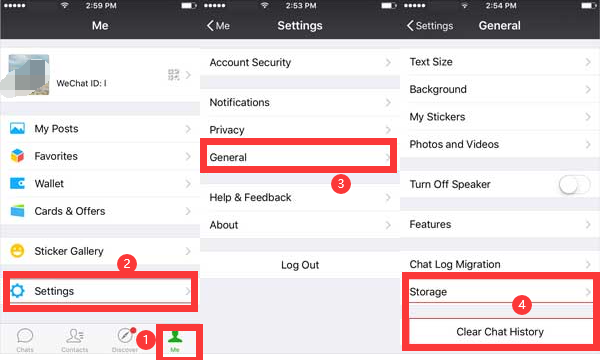
Teil 3. Zwei Möglichkeiten, den WeChat-Cache vom Mac zu entfernen
Methode 01. Manuelle Methode
Eine Möglichkeit, den WeChat-Cache von Ihrem Mac zu löschen, besteht darin, dies manuell zu tun. Dies kann ein langwieriger Vorgang sein und Sie können wichtige Systemdateien löschen. Deshalb wird es nicht empfohlen. Hier sind jedoch die Schritte dazu:
- Schließen Sie WeChat und alle zugehörigen Fenster.
- Klicken Sie im Dock Ihres Mac auf das Finder-Symbol.
- Wählen Sie "Go” aus der Menüleiste oben auf dem Bildschirm und wählen Sie „Gehe zum Ordner".
- Geben Sie in das Suchfeld ein
~/Library/Caches/und drücken Sie Enter. Dadurch gelangen Sie zum Caches-Ordner. - Suchen Sie den WeChat-Ordner und löschen Sie ihn. Sie können auch alle anderen App-Cache-Ordner löschen, die Sie nicht mehr benötigen.
- Den Papierkorb leeren um die Cache-Dateien dauerhaft zu löschen.
Methode 02. Automatischer Weg durch PowerMyMac
Eine andere Möglichkeit, den WeChat-Cache von einem Mac zu entfernen, ist die Verwendung eines Tools namens iMyMac PowerMyMac und seine Junk-Cleaner-Methode. PowerMyMac ist ein All-in-one-Mac-Wartungstool mit einer Junk-Cleaner-Funktion, mit der Sie WeChat-Cache-Dateien zusammen mit anderen System-Junk-Dateien wie Protokollen, Caches und temporären Dateien löschen können. Hier sind die Schritte:
- Laden Sie PowerMyMac von der Website des Entwicklers herunter und installieren Sie es.
- Starten Sie PowerMyMac und wählen Sie „Müllmann Aus dem Hauptmenü.
- Klicken Sie auf "SCAN Klicken Sie auf die Schaltfläche, um mit dem Scannen Ihres Mac nach Junk-Dateien zu beginnen.
- Nachdem der Scan abgeschlossen ist, zeigt PowerMyMac eine Liste der Junk-Dateien an, die sicher von Ihrem Mac entfernt werden können, einschließlich WeChat-Cache-Dateien.
- Wählen Sie den Cache von WeChat und die Option zugehörige Dateien aus dem Anwendungscache aus.
- Klicken Sie auf "REINIGEN Klicken Sie auf die Schaltfläche, um die WeChat-Cache-Dateien und andere ausgewählte Junk-Dateien von Ihrem Mac zu entfernen.
- Warten Sie, bis der Reinigungsvorgang abgeschlossen ist. Die erforderliche Zeit hängt von der Anzahl der Junk-Dateien ab, die entfernt werden müssen.
- Sobald der Reinigungsvorgang abgeschlossen ist, zeigt PowerMyMac die Menge an Speicherplatz an, die auf Ihrem Mac freigegeben wurde.
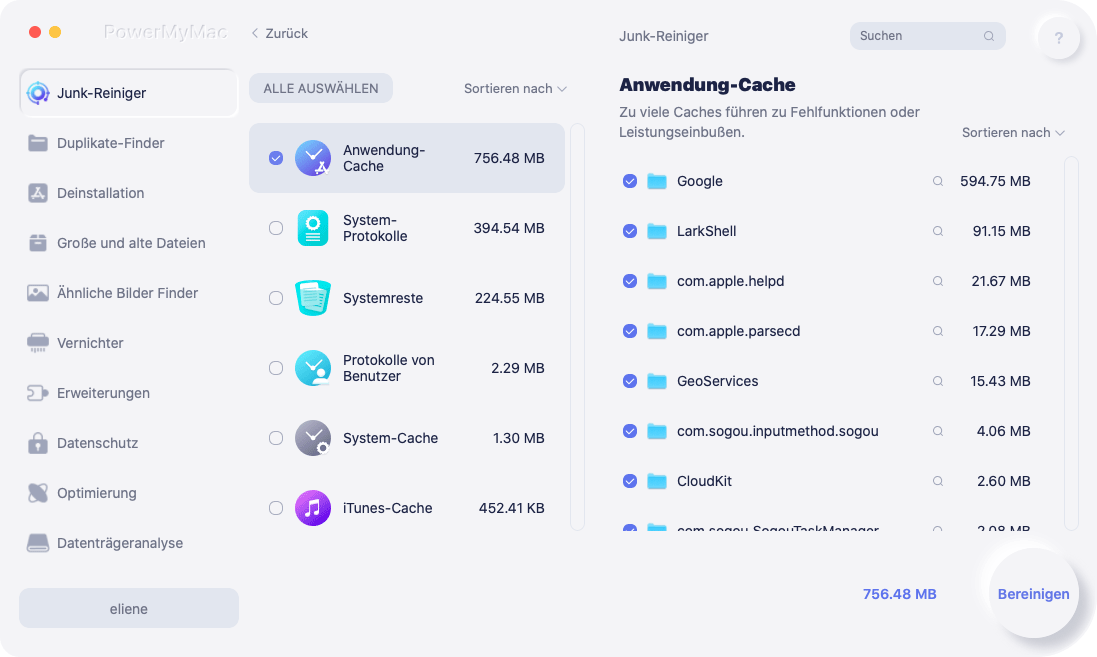
Die Verwendung eines Tools wie PowerMyMac kann eine schnelle und einfache Möglichkeit sein, WeChat-Cache-Dateien von Ihrem Mac zu löschen, zusammen mit anderen System-Junk-Dateien, die Ihren Computer möglicherweise verlangsamen.
Teil 4. Fazit
Zusammenfassend lässt sich sagen, dass es hilfreich ist, den WeChat-Cache auf Ihrem Telefon oder Mac zu leeren, um die Leistung der App zu verbessern und Speicherplatz freizugeben. Hierzu gibt es mehrere Möglichkeiten, darunter das manuelle Löschen von Cache-Dateien oder die Verwendung eines Tools eines Drittanbieters wie PowerMyMac.
Während manuell Cache-Dateien löschen Obwohl das Löschen der falschen Dateien effektiv sein kann, kann es zeitaufwändig und potenziell riskant sein. Andererseits kann die Verwendung eines Tools wie PowerMyMac eine schnelle und einfache Möglichkeit sein, WeChat-Cache-Dateien sowie andere System-Junk-Dateien zu entfernen, die Ihren Mac möglicherweise verlangsamen.
Insgesamt empfehlen wir die Verwendung von PowerMyMac, um den WeChat-Cache von Ihrem Mac zu entfernen. Die Junk-Cleaner-Funktion ist einfach zu verwenden und hilft Ihnen, Speicherplatz auf Ihrem Mac freizugeben und gleichzeitig die Leistung zu verbessern. Wenn Sie es jedoch lieber manuell tun möchten, stellen Sie sicher, dass Sie die Schritte sorgfältig befolgen und nur die WeChat-Cache-Dateien löschen, z Löschen anderer Systemdateien kann Probleme mit der Leistung Ihres Mac verursachen.



